So verwalten Sie Browser-Cookies für eine bessere Privatsphäre
Möchten Sie in Ihrem Browser alle Cookies löschen, die lokal auf Ihrem Computer gespeichert sind? Cookies, manchmal auch als Web-Cookies oder Tracking-Cookies bezeichnet, sind kleine Textstücke, die von einem Server an einen Webbrowser gesendet und dann vom Client bei jedem Zugriff auf diesen Server zurückgesendet werden.
Cookies werden für verschiedene Zwecke verwendet, einschließlich der Authentifizierung, der Sitzungsverfolgung und der Pflege spezifischer Informationen über Benutzer, z. B. ihrer Website-Einstellungen oder der Artikel in ihren Einkaufswagen.
Obwohl Cookies sehr nützlich sein können, sorgen sie auch für Datenschutzbedenken, da sie das Nutzerverhalten im Internet verfolgen. Ein anderes Problem mit Cookies besteht darin, dass sie nicht immer eine genaue Identifizierung eines Benutzers bereitstellen und von Hackern ausgenutzt werden können.
Cookies sind auf vielen großen Websites recht verbreitet und enthalten keine Spyware oder Viren. Sie sind einfach Daten, die die Benutzer unterscheiden. Es lohnt sich, zunächst den Unterschied zwischen Erstanbieter-Cookies und Drittanbieter-Cookies zu verstehen. Die Hauptsache ist, dass Cookies von Drittanbietern dazu verwendet werden, Sie über mehrere Websites hinweg zu verfolgen.
Sie haben vielleicht bemerkt, dass, wenn Sie eines Tages nach Flugtickets gesucht haben und dann auf anderen Websites gestöbert haben, die Anzeigen, die auf den anderen Websites erscheinen, alle auf Flüge, Hotels oder etwas, das mit Reisen zu tun hat, ausgerichtet sind. Dies sind Cookies von Drittanbietern in Aktion.
Um Ihre Privatsphäre zu erhöhen und gleichzeitig den Komfort zu erhalten, können Sie Cookies von Drittanbietern deaktivieren und Cookies von Erstanbietern zulassen. Sie können auch ein Add-on oder eine Erweiterung wie Disconnect verwenden, die in letzter Zeit sehr populär geworden ist. Sie können Cookies in Chrome, Firefox, IE und Safari auf einfache Weise verwalten, indem Sie die folgenden Anweisungen befolgen.
Cookies in IE verwalten
Für ältere Versionen von IE klicken Sie auf Extras und dann auf Internetoptionen . In neueren Versionen von IE klicken Sie auf das kleine Zahnradsymbol oben rechts.

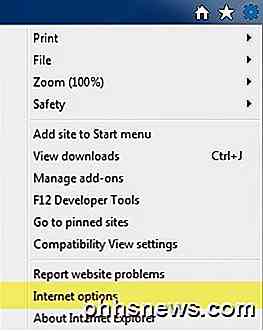
Klicken Sie im Abschnitt " Browserverlauf " auf der Registerkarte " Allgemein" auf die Schaltfläche " Löschen" .
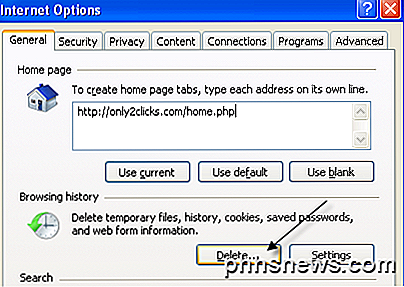
Klicken Sie nun auf die Schaltfläche Cookies löschen. In neueren Versionen von IE müssen Sie das Kästchen Cookies und Websitedaten markieren und dann auf Löschen klicken. Dadurch werden alle auf Ihrem Computer gespeicherten Cookies für Internet Explorer gelöscht.
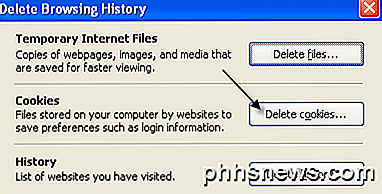

Um genau zu bestimmen, welche Art von Cookies lokal auf Ihrem Computer gespeichert werden können, klicken Sie auf die Registerkarte Datenschutz und dann auf die Schaltfläche Erweitert .
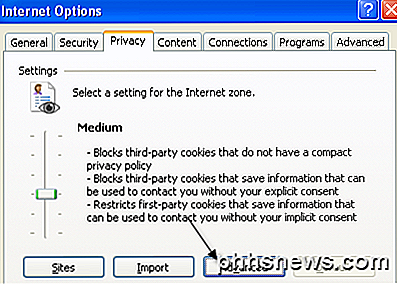
Aktivieren Sie die Option " Automatische Cookiebehandlung überschreiben " und wählen Sie aus, ob Cookies von Erst- und Drittanbietern akzeptiert, blockiert oder abgefragt werden sollen.
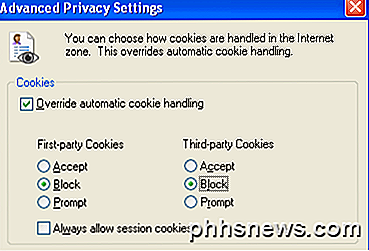
Cookies in Firefox verwalten
Um Cookies in Firefox zu verwalten, klicken Sie auf das Einstellungssymbol und dann auf Optionen .
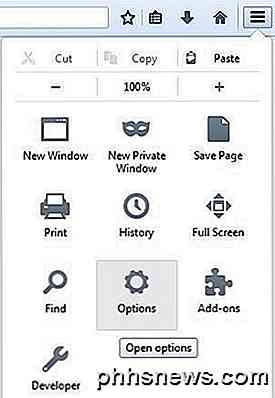
Klicken Sie nun auf "Datenschutz" und Sie sehen unten einen Link mit dem Titel Löschen Sie Ihren letzten Verlauf . Sie können darauf klicken und es wird ein weiteres Fenster geöffnet, in dem Sie ein Kästchen für Cookies aktivieren und dann für einen bestimmten Zeitraum oder für alle Zeit löschen können.
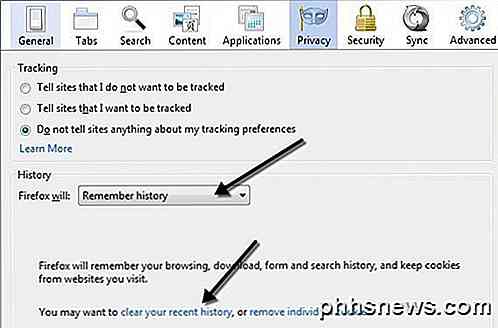
Sie können auch auf den Link Einzelne Cookies löschen klicken, um ein Fenster mit allen aktuell gespeicherten Cookies und den darin enthaltenen Daten zu erhalten.
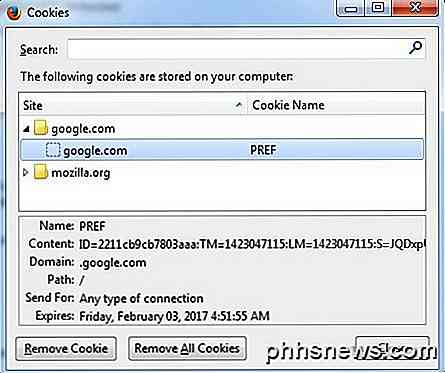
Um Cookies von Erst- und Drittanbietern in Firefox zu konfigurieren, klicken Sie auf das Dropdown-Menü Verlauf speichern und ändern Sie das Kontrollkästchen Benutzerdefinierte Einstellungen für Verlauf verwenden .
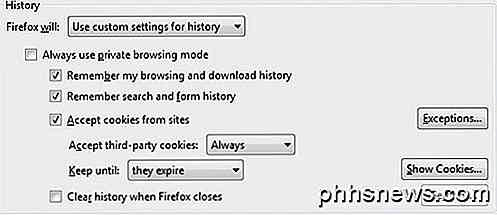
Cookies von Websites akzeptieren ist identisch mit Cookies von Erstanbietern. Standardmäßig werden immer auch Cookies von Drittanbietern akzeptiert, so wie jeder Browser konfiguriert ist. Sie können die Einstellung von Immer zu Besucht oder Nie ändern. Ich mag die besuchte Option sehr, da Websites, die Sie nicht besucht haben, Cookies nicht lokal speichern können. Dadurch werden viele Werbe-Cookies blockiert.
Cookies in Google Chrome verwalten
Für Chrome müssen Sie auf die Menüschaltfläche klicken und dann auf Einstellungen klicken.
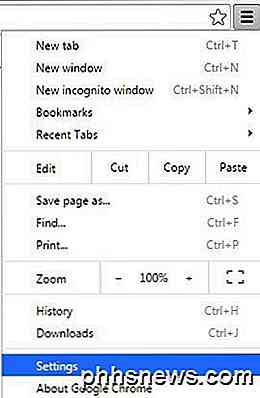
Scrollen Sie nun bis zum Ende der Einstellungsseite und klicken Sie auf Show advanced settings .
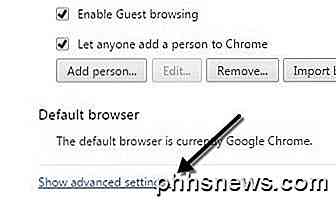
Unter Datenschutz sehen Sie zwei Schaltflächen: Inhaltseinstellungen und Browserdaten löschen . Um schnell alle Cookies zu entfernen, klicken Sie einfach auf Letzteres und dann auf das Kästchen Cookies und andere Site- und Plug-in-Daten .
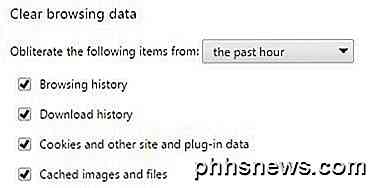
Standardmäßig ist festgelegt, dass nur die Daten der letzten Stunde gelöscht werden. Daher sollten Sie dies entsprechend ändern. Wenn Sie auf die Schaltfläche Inhaltseinstellungen klicken, können Sie alle Cookies, nur Cookies von Drittanbietern blockieren oder bei jedem Verlassen des Browsers löschen.
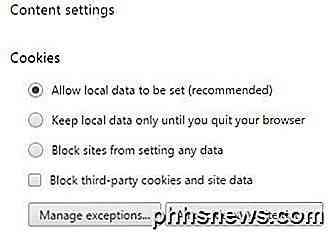
Sie können jeden einzelnen Cookie anzeigen, indem Sie auf die Schaltfläche Alle Cookies und Websitedaten klicken. Chrome ist gut, da es sogar ein Suchfeld enthält, mit dem Sie schnell einen Cookie von einer bestimmten Website finden können.
Verwalten Sie Cookies in Safari
Für Mac-Benutzer müssen Sie in der oberen Navigationsleiste auf Safari klicken und dann auf Einstellungen klicken.
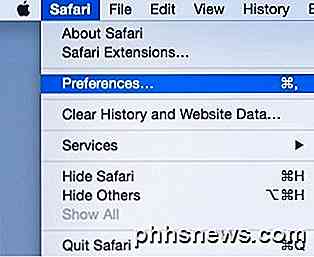
Klicken Sie auf Datenschutz und Sie können Ihre Cookie-Einstellungen ganz oben festlegen. Safari auf Yosemite hatte standardmäßig die Option Von den von mir besuchten Websites zulassen als Standardoption aktiviert. Dies bedeutet im Wesentlichen, dass Cookies von Drittanbietern blockiert werden. Immer zulassen erlaubt Cookies von Erst- und Drittanbietern.
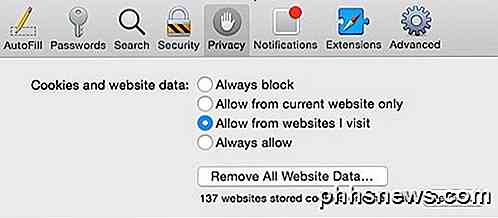
Sie können auf die Schaltfläche Alle Websitedaten entfernen klicken, um alle Cookies zu löschen, oder auf Details klicken, um jedes einzelne in Safari gespeicherte Cookie anzuzeigen.
Es gibt auch andere Möglichkeiten zu versuchen, zu verhindern, dass Websites Sie verfolgen, und ich werde sie nur kurz mit Links zu detaillierten Artikeln erwähnen, die ich bereits geschrieben habe. Die erste Methode besteht darin, den privaten Browsermodus zu verwenden, der jetzt in jedem Browser enthalten ist. Im privaten Modus speichert der Browser keine Cookies lokal auf Ihrem Computer oder entfernt sie sofort, nachdem Sie das private Browserfenster geschlossen haben.
Die Websites, die Sie besuchen, können Sie auch im privaten Modus verfolgen, aber die Daten werden nicht lokal auf Ihrem Computer gespeichert und nichts wird in Ihrem Suchverlauf verbleiben. Eine andere Methode ist Do Not Track zu verwenden, die Sie in allen Browsern über die oben genannte Registerkarte "Datenschutz" aktivieren können. Dies sendet im Grunde eine Anfrage an den Server, um Sie nicht beim Browsen zu verfolgen.
Leider gibt es keine rechtlichen Anforderungen für Sites, die diese Anforderung erfüllen. Es liegt also wirklich an der Site, ob sie Sie verfolgen oder nicht. Die beste Option ist das Plugin, das ich oben für die Wahrung der Privatsphäre erwähnt habe.

So verschieben Sie E-Mails zwischen den automatisch sortierten Posteingangs-Tabs in Gmail
Das Mailbox-Posteingangssystem von Google Mail ist eine praktische Möglichkeit, Ihre E-Mails in Kategorien zu organisieren, aber zu optimieren, welche E-Mails zu welchen Kategorien gehören. Ein Trick, der sofort offensichtlich ist. Google führte das Tabbed-Posteingangssystem bereits 2013 ein und Millionen von Menschen erhielten einen neuen Posteingang, in dem alle E-Mails automatisch in Standardkategorien wie "Primary", "Social" und "Promotions" sortiert wurden.

Wie man Geheimnisse besser mit Keepass Password Manager
Die heutigen Internetdienste sind stark auf textbasierte Passwörter für die Benutzerauthentifizierung angewiesen. Die Verbreitung dieser Dienste in Verbindung mit der Schwierigkeit, sich große Zahlen und Symbole sicherer Passwörter zu merken, verleitet die Benutzer dazu, einfache, einfach zu erratende Passwörter auf mehreren Websites wiederzuverwenden, wodurch ihre Konten angreifbar werden.



